Como mudar a data e a hora no Windows 10
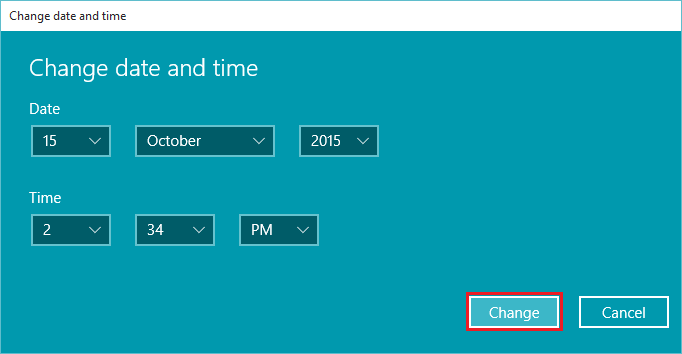
- 1247
- 362
- Maurice Champlin
Mudar a data e a hora do seu PC/laptop no seu Windows 10 é uma tarefa simples. Neste artigo, saberemos como mudar a data e a hora no Windows 10.
Veja também: - Ative vários relógios de diferentes fusos horários para mostrar juntos
Método 1: Modificar através das configurações do PC
Clique no "Data e Hora" atual no canto inferior direito da tela. Isso resultará na formação de um grande calendário mensal exibindo o mês atual. Clique em "Configurações de data e hora".
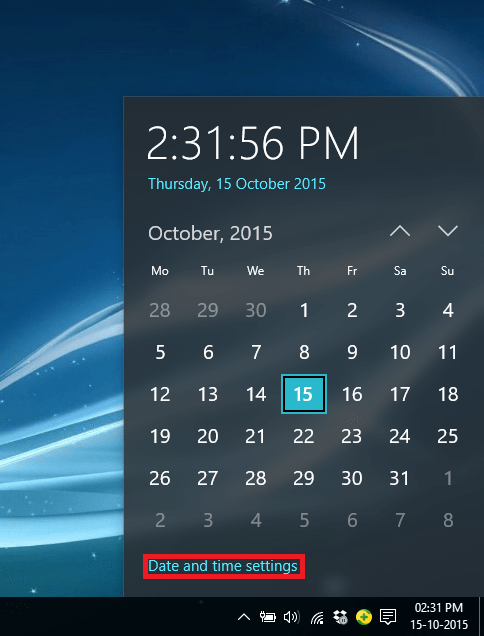
Isso abrirá o aplicativo "Configurações". O aplicativo Configurações contém todas as configurações principais do Windows 10 e provavelmente substituirá o painel de controle no futuro próximo.
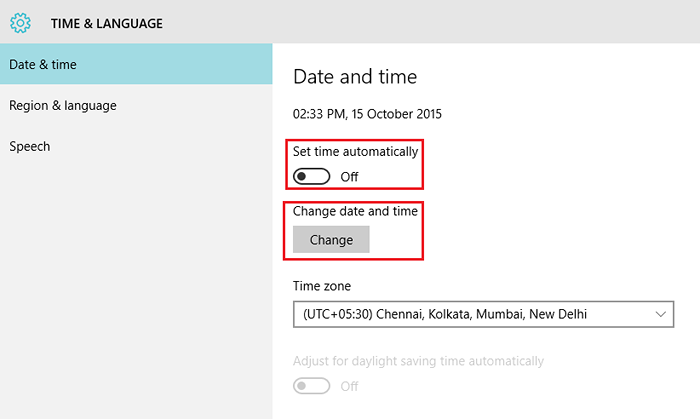 Em "Configurações de data e hora", a data e a hora podem ser configuradas apenas quando "definir horário automaticamente" está "desligado" e você pode clicar em "Alterar" em "Data de mudança e hora de mudança".
Em "Configurações de data e hora", a data e a hora podem ser configuradas apenas quando "definir horário automaticamente" está "desligado" e você pode clicar em "Alterar" em "Data de mudança e hora de mudança".
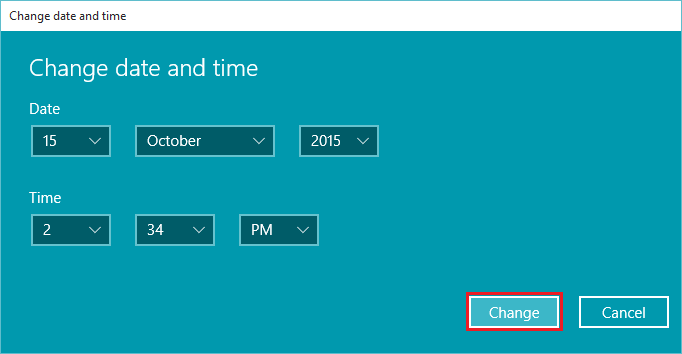
Alterar qualquer uma das datas, mês e ano ou tempo resultará na mudança da data e hora atuais no seu PC/laptop. Depois de inserir a data e hora desejadas, clique em "Alterar". A "data e hora" serão alteradas de acordo.
Método 2: Modifique -os no painel de controle
Vá para o painel de controle, clique em "Relógio, idioma e região".
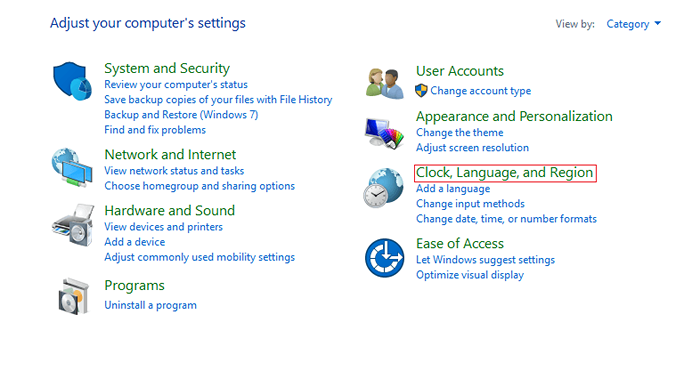
Em "Clock, Language and Region", clique em "Data e hora". Ele abrirá a janela de configuração "data e hora".
No Windows de Configuração de Data e Hora, clique em "Alterar data e hora"
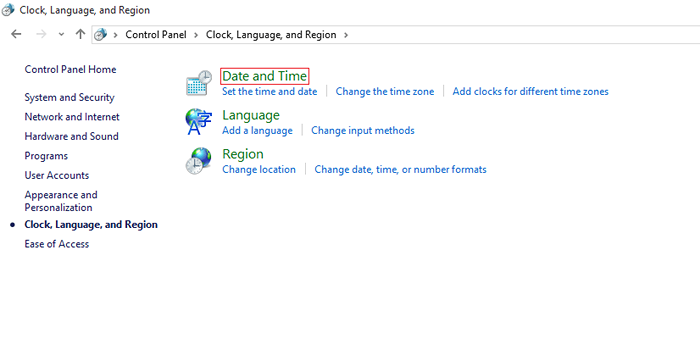 Isso abrirá a janela "Date & Hour Settings". Clique na data e hora desejadas e clique em "OK". Ele mudará a data e a hora atuais no seu PC/laptop.
Isso abrirá a janela "Date & Hour Settings". Clique na data e hora desejadas e clique em "OK". Ele mudará a data e a hora atuais no seu PC/laptop.
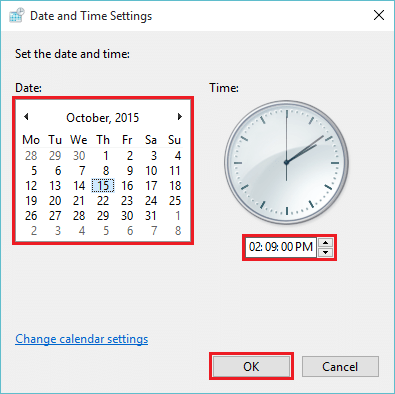
Você pode qualquer um dos métodos acima, pois ambos os métodos exibem a mesma função. O aplicativo "Configurações" fornece um mecanismo claro em detalhes, para que possa ser preferido sobre as configurações do painel de controle.
- « Como criar um plano de energia no Windows 10
- Corrija o Microsoft Edge executando o Windows muito lento 10/11 »

